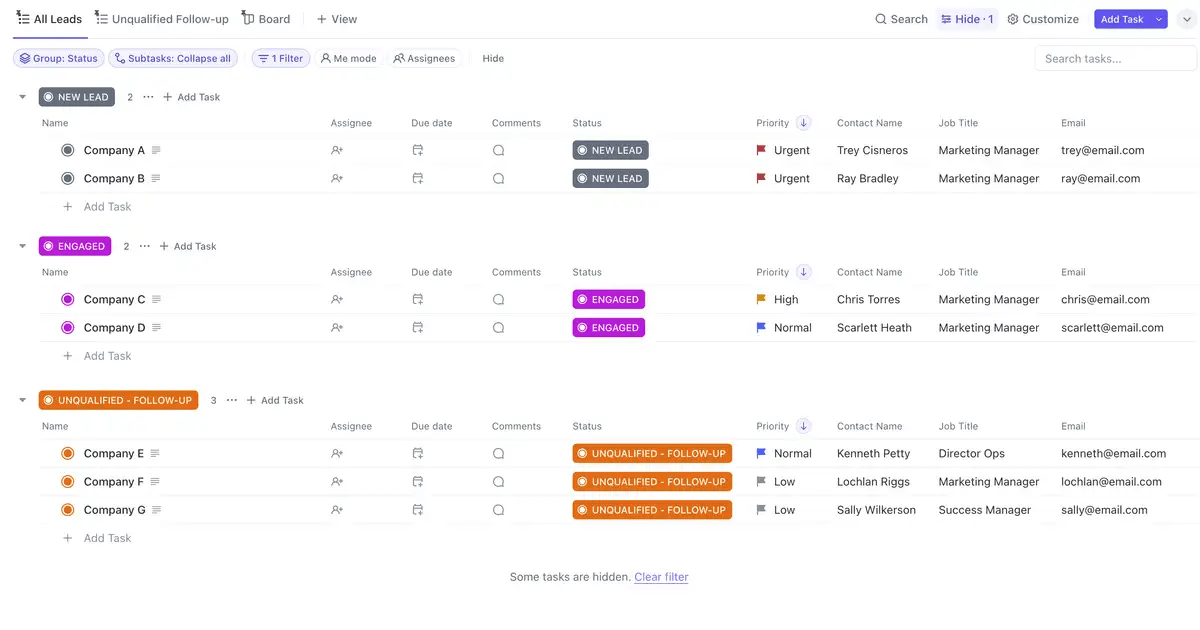あなたのビジネスは成長しています。それはわかります。しかし、コンタクトのセグメンテーション、メッセージのパーソナライズ、ターゲットキャンペーンの実施など、データ管理の課題は山積みです。
あなたはいつも熱狂の渦中にいますが、それもハッスルの一部ですよね?
でも、そんなことはありません。
必要なのは、データをコントロールし、最大限に活用するための強力なシステムです。
CRM(カスタマー・リレーションシップ・マネジメント)ソリューションがそれを解決してくれます。
実際、Googleスプレッドシートやエクセルのようなシンプルなツールを使って、独自のCRMテンプレートを作成することもできます。
このブログポストでは、両方のプラットフォームでCRMを設定するプロセスをステップバイステップでご案内します。さらに、Googleスプレッドシートとエクセルの使いやすいCRMテンプレートを4つご紹介します。
それだけではありません。ボーナスとして
営業パイプラインと顧客リレーションシップの構築を次のレベルに引き上げます。
さっそく始めましょう🚀。
Googleスプレッドシートを使ったCRMの作り方
1. **Googleのブラウザを開き、「sheet.new」と入力してGoogleスプレッドシートを作成する。
2.スプレッドシートが開いたら、左上の名前フィールドをクリックし、'Untitled spreadsheet'を適当な名前に置き換えて、'Enter'を押す。

経由 Google作業スペース 3. 一番下のタブを右クリックし(通常は「Sheet1」という名前)、「Rename」を選択し、関連する名前を付けます。

4.最初の行に、追跡するCRMデータのヘッダーを設定します。以下のスクリーンショットのように、クライアントID、名前、連絡先情報、ステータス、リードソース、担当者などをヘッダーとして設定します。

ヘッダー行を太字にし、識別しやすいように背景色を付けます。
5.ここで、ヘッダー行を凍結し、シートをスクロールダウンしても見えるようにします。やることは、最初の行を選択し、メニュー・バーの'ビュー'をクリックし、'フリーズ'から'1行'を選択する。

6.クライアントID」列(A)のセルA2に以下の式を追加し、クライアント名(列C)を追加する際にIDを自動生成する:
'=if(c2="", "", テキスト(行(a1), "c000"))'.

7. 式を下にドラッグ して、将来のエントリー用にさらに行をカバーします。新しい名前がシートに追加されると、クライアントIDが自動的に生成されます。

8. CRM機能をテストするためのサンプルデータを入力してください。顧客に関するトップレベルの情報を人口することができます。

9.次に、左下のプラス記号(+)をクリックして同じファイル内に新しいシートを作成し、名前を「ドロップダウン」とします。
![]()
10.この新しいシートで、「ステータス」(新規リード、進捗状況中、閉じたなど)や「リードソース」(紹介、ウェブサイト、イベントなど)などのフィールドのオプションをリストします。列に人口を入力します。

11.さて、メインのCRMシートに戻り、追跡したい列を選択します。この例では、「ステータス」(例:列H)を選んでみましょう。
12.上のメニューで「Data」に移動し、ドロップダウンメニューから「Data Validation」を選択する。

13.右側に「データ検証ルール」ペインが開きます。ルールを追加」をクリックします。

14.データ検証」設定の「基準」で「ドロップダウン(範囲から)」を選択する。

15.範囲に「Dropdowns!A1:A」と入力します(これは「Dropdowns」シートの「ステータス」オプションを参照します)。これでオプションがドロップダウンリストに表示されます。完了'をクリックします。

16.上記のプロセスを「リードソース」列に対して繰り返します。範囲「Dropdowns!B1:B」(「Dropdowns」シートの「Lead Source」オプションを参照)を入力します。
ドロップダウンは、メインシートの'Lead Source:'に以下のように表示されます。

これで、あなたのCRMはすべて設定され、基本的なクライアント管理のための準備が整いました。
エクセルを使ったCRMの作り方
1.Microsoft Excelを開き、'Blank Workbook'を選択して無料CRM Excelテンプレートを作成します。

経由
2.ワークブックが開いたら、ファイル > 名前を付けて保存 に進み、「CRM ワークブック」のような適切な名前を付けてファイルを保存します。

3.シートの最初の行にCRMデータのヘッダーを作成します。
一般的なヘッダーには、以下のスクリーンショットのように、クライアントID、名前、コンタクト情報、ステータス、リードソース、担当者などがあります。

💡 プロヒント: テキストを太字にし、可視性を高めるために背景色を適用することで、ヘッダーをフォーマットします。これをやるには、行全体を選択し、リボンの「塗りつぶしの色」アイコ ンで好きな色を選択します。
4.データをスクロールしている間もヘッダーを可視性にしておくには、「ビュー」タブで「フリーズ・ペイン > 最上段をフリーズ」を選択する。これでヘッダー行が固定される。

5.クライアントID」列(A)のセルA2に次の式を入力し、各クライアントに固有のIDを自動生成します:
'=if(b2="","",テキスト(行(a2)-1, "c000″))'.

名前」(B列)が入力されると、この式は一意のクライアントIDを生成します。
6. 必要な行数だけ式を下にドラッグしてください。これにより、各新規クライアントの名前が入力されたときに一意のIDが生成されます。
- CRM機能をテストするためのサンプル・データを入力してください。顧客に関するトップレベルの情報を人口に入力することができます。

8. 下部の(+)アイコンをクリックして、ワークブックに新しいシートを追加し、名前を「ドロップダウン」とします。

9.この新しいシートで、「ステータス」(例:新規リード、進捗中、閉じた)、「リード・ソース」(例:紹介、ウェブサイト、イベント)のようなフィールドのオプションをリストしてください。列に人口を入力してください。
/画像 https://clickup.com/blog/wp-content/uploads/2024/09/Sample-CRM-data-in-MS-Excel.png MSエクセルでのCRMデータのサンプル /%img/
10.メインのCRMシートに戻り、追跡したい列を選択します。この例では、「ステータス」(例:H列)を選んでみましょう。
11.Data」タブに移動し、「Data Validation」をクリックする。

12.データ検証」ダイアログ・ボックスの「設定」タブで、「許可」ドロップダウン・メニューから「リスト」を選択します。

13.ソース」フィールドに、「=Dropdowns!$A$2:$A$11」と入力します。
/と入力する。 https://clickup.com/blog/wp-content/uploads/2024/09/Source-option-in-the-'Data-Validation-dialog-box-in-Excel.png Excelの'データ検証'ダイアログボックスの'ソース'オプション /%img/
これで、'Dropdowns' シートの値に基づいてドロップダウンリストが作成されます。OK'を押します。
14. リードソース'列に対して同じプロセスを繰り返しますが、今回は'Dropdowns'シートのB列のリストを参照します。
これでメインの「ClickUp CRM」シートにリードソースとステータスを入力することができます。
さて、ここまでエクセルでCRMスプレッドシートを作成する方法について説明してきましたが、ここからは、あらかじめ用意されているCRMテンプレートを利用することで、より早くCRMスプレッドシートを作成する方法を見ていきましょう。
Google スプレッドシートとエクセルの CRM テンプレート
1.月次売上ダッシュボード by HubSpot

経由
/参照 https://www.onesheetcrm.com/ ワンシートCRM /%href/
Google スプレッドシート用に作られたもう一つの無料CRMツールは
/です。
https://www.onesheetcrm.com/index
OneSheet CRMのSimple CRMです。
/%href/
連絡先を整理し、売上を追跡し、より少ない努力でより多くの取引を成立させるために、中小ビジネス向けに特別に設計されています。
やることは、ツールにサインアップし、データを入力または貼り付けるだけ。いくつかの
/とは異なり https://clickup.com/ja/blog/131485/undefined/ エクセルCRMテンプレート /%href/
を使用すると、自動的に変更が保存されるため、情報が失われる心配がありません。
/青 https://www.onesheetcrm.com/index このテンプレートをダウンロードする /%ctaBtn/
4.ActiveCampaignによる売上コンバージョン率のためのCRMテンプレート

経由
/参照 https://www.activecampaign.com/ アクティブキャンペーン /%href/
売上を急成長させる効率的な方法をお探しなら
/をお勧めします。 https://www.activecampaign.com/free-marketing-tools/crm-template CRM T /%href/
/参照 https://www.activecampaign.com/free-marketing-tools/crm-template 販売転換率のためのテンプレート /%href/
by ActiveCampaignは期待を裏切りません。
連絡先情報、購買ジャーニーのフェーズなど、すべてのセールスリードの真実の単一ソースを作成します。そうすることで、常に正確で適切な情報を手元に置き、セールスを成立させ、重要なメトリクスを分析することができます。
これは
Google スプレッドシートとエクセルの両方で仕事できる。
GoogleスプレッドシートとエクセルCRMのリミット
どちらのツールも無料で簡単に使えるという点では優れていますが、長期的に本格的なCRMを管理するには理想的ではありません。その理由は以下の通りです:
1.自動化の欠如
Google スプレッドシートやエクセルでの手作業によるデータ入力や更新は時間がかかる。基本的な自動化は式やスクリプトで設定できるが、技術的な知識が必要である。専用のCRMが提供するシームレスなワークフロー自動化が欠けている。
.
2.リミテッド・スケーラビリティ
これらのツールで大規模なデータセットを管理するのは、顧客数が増えるにつれて時間がかかり、面倒になる。データの検索、フィルタリング、分析は、特に数千のエントリーでは非効率になる。スプレッドシートがリミットに達すると、フリーズやクラッシュといったパフォーマンスの問題がよく発生する。
3.レポート作成と分析のリミット
両方のツールでレポートやダッシュボードを作成するには、手作業によるセットアップが必要である。カスタムS&OPプロセス作成、ライブデータ分析、ビジュアル進捗レポートのような高度な機能は利用できないか、複雑な回避策が必要で、圧倒される可能性があります。
続きを読む:
セールス&オペレーション・プランニング(S&OP)の作り方(+テンプレート)
4.ネイティブコラボレーション機能なし
どちらのツールもスプレッドシートを共有し、リアルタイムでコラボレーションを行うことができますが、タスク割り当てや通知アラートのようなCRM特有の機能は提供されていません。
そのため、特にバージョン管理やライブアップデートが不可欠なマルチユーザー環境では、責任の追跡が難しくなる。
5.統合コミュニケーションツールがない
Googleスプレッドシートやエクセルシートには、電子メール、電話、メッセージの統合機能が組み込まれていないため、コミュニケーション履歴を手作業で記録せざるを得ません。このため、タッチポイントを見逃す可能性が高くなり、全体的なコミュニケーション効率に影響を与える。
スプレッドシートCRMのベスト・オルタナティブ:ClickUp
さて、ここまで
/を説明しました。 https://clickup.com/ja/blog/135527/undefined/。 Google スプレッドシート CRM を使って /%href/
やエクセルのスプレッドシートでは不十分な場合、次のタスクは直感的で拡張性のある代替手段を見つけることだ。
しかし
ビジネスに最適なCRMを選ぶには?
クラウドベースのCRMは、SaaS CRM(CRM Software as a Service)としても知られ、その使いやすさとアクセスのしやすさから、現代の企業の間で人気があります。混沌とした状況を打破し、成約につながりそうなビジネスチャンスを浮き彫りにし、ビジネスの成長を促進するSaaS型CRMソリューションとは? ClickUp .
CRMのコラボレーション機能でサイロを壊し、チームワークを促進することが優先度なら
/参照 https://clickup.com/teams/crm クリックアップCRM /%href/
は期待を裏切らない。
/イメージ https://clickup.com/blog/wp-content/uploads/2024/06/image-12.gif クリックアップCRM /クリックアップCRM
ClickUp CRMのコラボレーション機能でチーム独自のワークフローをカスタマイズしましょう。
ClickUp CRMは、クラウドベースの顧客関係管理システムにタスク管理、ドキュメント共有、データストレージなどを組み合わせた統合ワークスペースです。カスタムフィールド、ワークフロー、ビューを作成することができます。
また、タスクを定義し、期日を設定し、チームメンバーに割り当てることができます。
を一箇所に集中させる。
さらに
.この機能では、50以上のカスタマイズ可能なダッシュボードウィジェットの中から選択し、平均ディールサイズ、販売実績、顧客生涯価値などの重要なメトリクスの全体像を作成することができます。

ClickUp ダッシュボードでプロジェクトのパフォーマンスを向上させ、スプリントとチームを管理します。
ClickUpにカスタマーをゲストとして招待し、クライアントポータルを共有することで、リアルタイムのプロジェクトアップデートを行うことができます。ダッシュボードをSalesforceやZohoなどの日常的なツールと統合することで、営業データの追跡と分析がさらに向上します。
ダッシュボードから数秒で洞察を得たいですか? ClickUpブレイン を使用して、アカウント詳細と閉じた案件を別のリストに分けることで、混乱を最小限に抑えることができます。
CRMについて考えるとき、営業について考えないのは難しい。
リスト、カンバンボード、カレンダーなど、カスタマイズ可能でユーザー主導のビューにより、営業プロセスを完全にコントロールすることができます。
例えば、顧客データをすべてスプレッドシートフォーマットでビューできます。
.

ClickUpの営業プロジェクト管理ソフトウェアで、営業パイプライン全体を一元管理しましょう。
さらに
/参照 https://clickup.com/templates/sales-crm-t-90020004091 ClickUpセールスCRMテンプレート /%href/
は、営業サイクル全体を効率化するダイナミックなフレームワークとして機能し、営業チームをリードの創出から成約まで、明確かつパーソナライズされた形で導きます。リアルタイムの分析と自動フォローアップに対応し、手動のデータエントリーを排除します。
ClickUp Sales CRMテンプレート
あなたの 営業プロジェクト管理 このテンプレートで、次のことができるようになります:
- 顧客との会話を管理し、販売データを可視化するために、属性を分類して追加します。
- 画面録画と /AI で営業追跡を向上させる
- 使用方法 /参照 https://clickup.com/features/automations ClickUp自動化 /クリックアップオートメーション を使用して、電子メールや通知をプログラムします。
- カスタマー・フィードバックとレビューの追跡
ClickUpでリレーションシップマネジメントをアップグレードしよう
CRM戦略のマップを作成する際には、ビジネスニーズと専用のCRMソフトウェアがどの程度成長できるかを慎重に検討してください。CRMスプレッドシートの構築で十分なのか、それともClickUpのようなもっと効率的なものに投資すべきなのかを判断するのに役立ちます。
確かに、Microsoft ExcelやGoogleシートのCRMは予算がかからず、カスタマイズも可能ですが、規模が大きくなるにつれて制約が出てくる可能性もあります。
そこでClickUpのステップです。
強力なCRMテンプレート、ClickUp Brainのような機能、ダイナミックダッシュボード、チームワークツールにより、このプラットフォームはCRMスペースの他のどのツールよりも優れています。
一番の魅力はあなたは
/参照 https://clickup.com/signup ClickUpに登録すれば無料で始めることができる。 /クリックアップ
今日